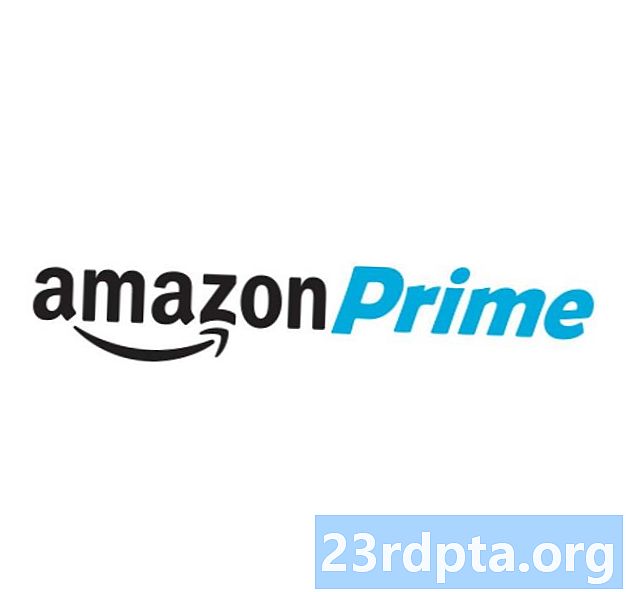콘텐츠

라우터를 설정하는 것은 어려운 작업처럼 보이지만 생각보다 훨씬 쉽습니다. 어떤 케이블이 어디로 향하는 지 알고 라우터를 시작하기 위해 몇 가지 설정을 구성하면됩니다. 완료하기 위해 컴퓨터 마법사 일 필요는 없습니다. 아래 설명 된 몇 가지 간단한 단계를 수행하면됩니다.
라우터를 설정하는 방법

라우터를 설정하려면 가장 먼저 ISP에서받은 모뎀을 분리 한 다음 라우터에 연결해야합니다. 상자에 포함되어있는 이더넷 케이블을 잡고 한쪽 끝을 모뎀에 연결하고 다른 쪽 끝을 라우터의 WAN 포트에 꽂습니다. WAN 포트는 "인터넷"으로 표시 될 수 있으며 옆에있는 LAN 포트와 동일하게 보입니다. 그러나 포트는 일부 라우터에서 나머지 포트와 분리 될 수 있으며 위 이미지와 같이 거의 항상 다른 색으로 표시됩니다.
다음 단계는 모뎀을 다시 연결하고 몇 분 동안 기다렸다가 라우터와 동일하게 설정하는 것입니다. 완료되면 다른 이더넷 케이블을 잡고 컴퓨터를 라우터에 연결하십시오. 이제 컴퓨터에서 브라우저를 열고 라우터 구성 페이지를 방문하십시오. 이 지침은 기기의 어딘가에있는 지침이나 라벨에 표시되어야하지만 대부분의 경우 http://192.168.1.1 또는 http://192.168.0.1입니다.
주소를 입력 한 후 로그인해야합니다. 로그인 정보는 설명서의 어딘가 또는 라우터에있는 스티커에 기록해야하지만, 대부분의 경우 사용자 이름은 "admin"이고 암호는 “비밀번호”— 창의적입니다.
로그인하면 설정 마법사가 화면에 나타나서 필요한 모든 설정을 안내합니다. 그렇지 않은 경우“설정 마법사”또는 이와 유사한 옵션을 찾아 클릭하십시오. 라우터의 이름을 지정하고 보안 프로토콜을 선택하는 등의 작업이 필요하므로 매우 간단합니다. 완료되면 라우터가 설정되고 사용할 준비가됩니다.
라우터 설정 방법에 대한 단계별 지침 :
- 모뎀을 분리하십시오.
- 이더넷 케이블로 모뎀과 라우터 (WAN 포트)를 연결하십시오.
- 모뎀을 다시 연결하고 몇 분 동안 설정하십시오.
- 라우터를 연결하고 몇 분 동안 기다립니다.
- 이더넷 케이블을 사용하여 PC를 라우터에 연결하십시오.
- PC에서 브라우저를 열고 라우터의 구성 페이지 (일반적으로 http://192.168.1.1 또는 http://192.168.0.1)를 방문하십시오.
- 지침 또는 라우터에있는 스티커에 기록 된 로그인 정보로 로그인하십시오.
- 설정 마법사가 나타납니다. 그렇지 않은 경우 메뉴에서이 옵션을 찾아 클릭하십시오.
- 라우터의 사용 준비가 완료되면 기본 설정 지침을 따르십시오.
라우터를 설정하는 방법이 있습니다. 문제가 발생했거나 문제없이 설정할 수 있습니까?